
Სარჩევი:
- ნაბიჯი 1: INSUMOS DE LA APLICACIÓN
- ნაბიჯი 2: ARQUITECTURA DE LA SOLUCIÓN
- ნაბიჯი 3: WS-RPI: ACTUALIZAR LA RASPBERRY PI & INSTALAR CABECERAS DEL OS
- ნაბიჯი 4: WS-RPI: DESCARGAR EL SOFTWARE DE LA APLICACIÓN
- ნაბიჯი 5: WS-RPI: INSTALAR LIBRERÍAS NECESARIAS
- ნაბიჯი 6: WS-RPI: COMPILAR E INSTALAR EL DRIVER DE LA TARJETA INALÁMBRICA
- ნაბიჯი 7: WS-RPI: INSTALAR HERRAMIENTA AIRCRACK-NG
- ნაბიჯი 8: WS-RPI: VERIFICAR VERSIÓN DE PYTHON
- ნაბიჯი 9: WS-RPI: INSTALAR MYSQL
- ნაბიჯი 10: WS-RPI: INSTALAR NODEJS & EXPRESS
- ნაბიჯი 11: WS-RPI: CONFIGURACIÓN BASE DE DATOS
- ნაბიჯი 12: WS-RPI: CONFIGURACIÓN SCRIPT & SERVICIOS
- ნაბიჯი 13: WS-RPI: INICIAR TAREAS PROGRAMADAS
- ნაბიჯი 14: WS-RPI: CONFIGURACIÓN DE RED
- ნაბიჯი 15: WS-RPI: კონფიგურაციის მუდმივი
- ნაბიჯი 16: WS-RPI: VERIFICAR FUNCIONAMIENTO
- ნაბიჯი 17: WS-RPI: Estado General Del Dispositivo
- ნაბიჯი 18: WS-RPI: Cambiar Configuración Del Dispositivo
- ნაბიჯი 19: DACS: კონფიგურაცია
- ნაბიჯი 20: DACS: INSTALACIÓN DEL AMBIENTE VIRTUALIZADO
- ნაბიჯი 21: DACS: IMPORTAR EL DISCO EN EL SOFTWARE DE VIRTUALIZACIÓN
- ნაბიჯი 22: DACS: INICIAR LA MÁQUINA VIRTUAL
- ნაბიჯი 23: DAC-S: ACCEDER a LA APLICACIÓN DE GESTIÓN
- ნაბიჯი 24: DAC-S: MENU PRINCIPAL
- ნაბიჯი 25: DAC-S: MENÚ DE CONFIGURACIÓN
- ნაბიჯი 26: DAC-S: MENÚ “WS-RPI”
- ნაბიჯი 27: DAC-S: CONFIGURAR EL WS-RPI
- ნაბიჯი 28: DAC-S: MENÚ “LISTADO DE WS-RPI INALÁMBRICOS”
- ნაბიჯი 29: DAC-S: MENÚ “PLANO”
- ნაბიჯი 30: DAC-S: MENÚ “GESTIÓN DE ALERTAS”
- ნაბიჯი 31: DAC-S: ARQUITECTURA
- ნაბიჯი 32: DAC-S: ACCEDER AL CÓDIGO FUENTE DEL FRONTEND
- ნაბიჯი 33: DAC-S: ACCEDER AL CÓDIGO FUENTE DEL BACKEND
- ნაბიჯი 34: DAC-S: ACCESO a LA BASE DE DATOS
- ავტორი John Day [email protected].
- Public 2024-01-30 10:16.
- ბოლოს შეცვლილი 2025-06-01 06:09.
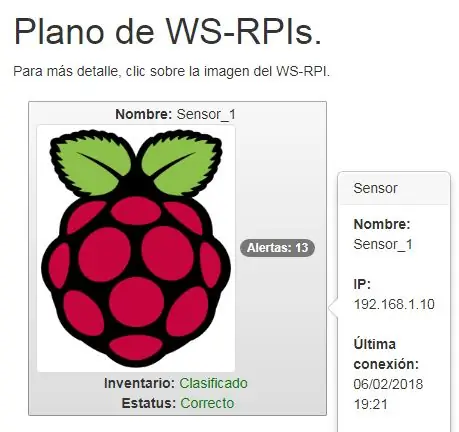
სალუდო ლექტორი.
წარმოგიდგენთ ინსტრუქციას, რომლითაც შეგიძლიათ გამოიყენოთ Desarrollar un sistema de monitoreo de puntos de acceso inalámbricos no autorizados utilisando una Raspberry PI.
Este sistema fue desarrollado como parte de un un trabajo de investigación de tesis de maestría de la Universidad Cenfotec de Costa Rica.
განაცხადის შედგენა, რომელიც გამოიყენება ელემენტებით, unisposito de monitoreo (Rasberry PI) el cual se encarga de recolectar sealles inalámbricas del espacio físico que se desea monitorear, para posteriormente enviar dicha información en segundo en programi en gión en gi gesto en programi encarga de analizar el comportamiento y patrones de las señales, en caso de detear algún tipo de anomalía genera las alertas necesarias.
ინსტრუქციის მიხედვით, თქვენ უნდა გაყოთ თქვენი არჩევანი, გამოვიყენოთ ჩვენი განზრახვა, რომელიც მოიცავს WS-RPI- ს დონეს, რათა გამოვიყენოთ ის ნაწილი, რომელიც მოიცავს პროგრამული უზრუნველყოფის კონტროლს, რომელიც მოიცავს სახელებს DAC-S- ს.
ნაბიჯი 1: INSUMOS DE LA APLICACIÓN
- ჟოლოს PI 3.
- Rasbian versión de kernel 4.9.*.
- პითონი 2.7.9.
- MySql 14.14.
- უკაბელო ბარათი Alfa AWUS036ACH.
- კვანძი 4.8.
- 2 ხელმძღვანელობდა.
- 1 წინააღმდეგობა 220 Ohm.
- Oracle ვირტუალური ყუთი.
ნაბიჯი 2: ARQUITECTURA DE LA SOLUCIÓN
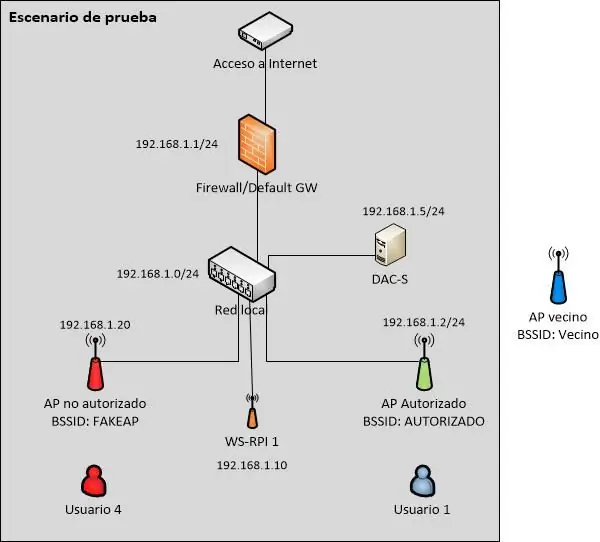
იმის გასაგებად, თუ როგორ უნდა შეასრულოთ ეს გადაწყვეტილებები, თქვენ უნდა გაეცნოთ ადგილობრივ დონეს და შეავსოთ DAC-S, WS-RPI, un punto de acceso inalámbrico autorizado y un punto de acceso no autorizado o vecino.
Como se muestra en la imagen se propone crea una red local con el segmento de red 192.168.1.0/24, pues en este segmento de red se encuentran las direcciones IP que poseen el DAC-S (192.168.1.5) y la WS-RPI (192.168.1.10) defecto.
წითელი წითელი ადგილობრივი საშუალებებით, შესაძლებელია გამოიყენოთ წითელი და 192.168.1.1 წითელი მოწყობილობები, ნაგულისხმევი Gateway.
Último, ავტონომიური უფლებამოსილების მიღების მიზნით, გამოქვეყნდა წითელი 192.168.1.2 და ESSID "Autorizado".
ნაბიჯი 3: WS-RPI: ACTUALIZAR LA RASPBERRY PI & INSTALAR CABECERAS DEL OS
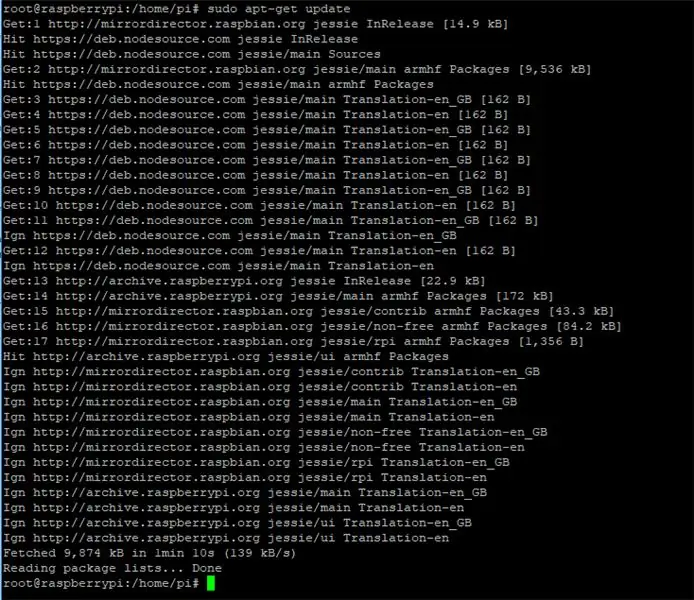
Iniciamos la Raspberry PI, la cual se puede acceder mediante interfaz gráfica o mediante SSH (საჭიროებს კონფიგურაციას adicional), lo primero que se va a realizar es realizar la versión del sistema operativeo and instalar las cabeceras del sistema operative, para esto seo operative კომანდოები:
ინიციატივა სუპერ ადმინისტრატორი:
სუდო - სუ
ეს არის ის, რაც გვთავაზობს იმ მოთხოვნებს, რომლებიც დაკავშირებულია ჩვენს ოპერაციულ სისტემასთან და გაააქტიურებს ოპერაციულ სისტემას, როგორც წესი:
- apt-get განახლება
- apt-get განახლება
- sudo apt-get დააინსტალირეთ raspberrypi-kernel-headers
ნაბიჯი 4: WS-RPI: DESCARGAR EL SOFTWARE DE LA APLICACIÓN
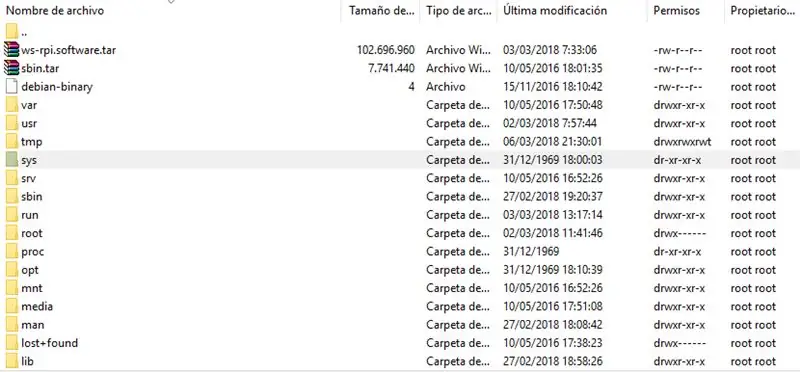
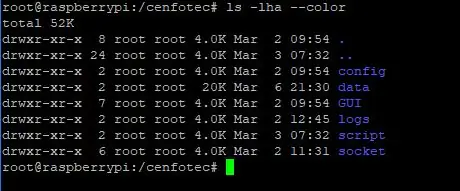
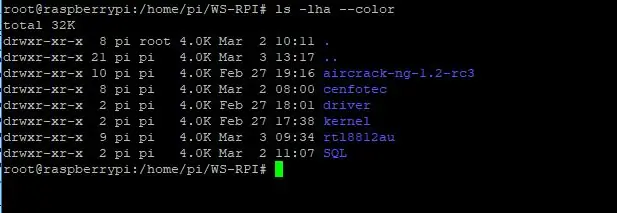
Una vez se tiene actualizado el sistema operativo de la PI, se procede a instalar las fuentes del proyecto WS_RPI, para esto se debe descargar el archivo ws-rpi.software.tar y se debe colocar en el Directorio raíz / del sistema operativo de la ჟოლოს PI.
Después de esto ejecutamos los siguientes comandos:
- cd /
- tar -xvf ws-rpi.software.tar
El imoltimo comando inicia el proceso de descompresión de los archivos, generando los siguientes directorios en el sistema operativeo:
- /cenfotect
- მთავარი/pi/WS-RPI/
ეს შეიძლება იყოს პროგრამული უზრუნველყოფის საჭირო პროგრამული უზრუნველყოფის ინსტალაციისა და კონფიგურაციის კორექტირების შემდგომი პროგრამული უზრუნველყოფის პროგრამული უზრუნველყოფის პროგრამული უზრუნველყოფის ინსტალაცია.
ნაბიჯი 5: WS-RPI: INSTALAR LIBRERÍAS NECESARIAS
Se instalan las librerías y herramientas necesarias para configurar el dispositivo, para esto se ejecutan los siguientes comandos:
- apt-get დააინსტალირეთ libc6-dev
- apt-get დააინსტალირეთ ძვ
- apt-get დააინსტალირეთ libssl-dev libnl-3-dev libnl-genl-3-dev ethtool
ნაბიჯი 6: WS-RPI: COMPILAR E INSTALAR EL DRIVER DE LA TARJETA INALÁMBRICA
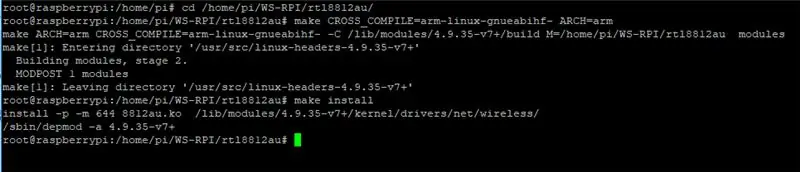
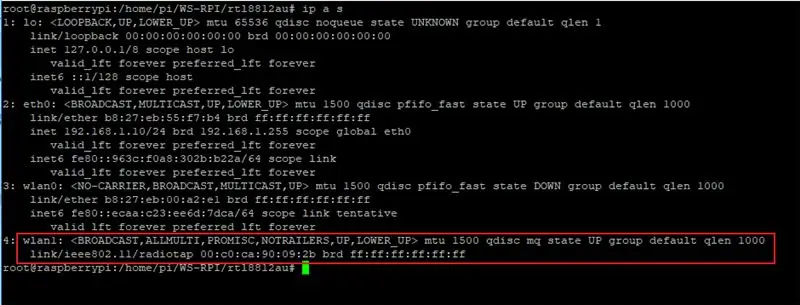
Alpha AWUS036ACH- ის მიერ განხორციელებული კვლევის გადაწყვეტილებების გამოყენებით, გამოიყენება ალფა AWUS036ACH ფუნქციების შემსწავლელი ფუნქციები, რომლებიც არეგულირებს ინტეგრაციას, რაც გულისხმობს მონიტორინგისა და მონიტორინგის არასაკმარისი რაოდენობას.
იმისათვის, რომ გამოიყენოთ მძღოლი, რომელიც შედგენილია მძღოლის მიერ, როგორც სახელმძღვანელო, ასევე შესაძლებელია გამოვიყენოთ დროული გამოძიება, რომელიც არ არის შეზღუდული ოპერაციული სისტემის პაკეტების რეპორციით.
Antes de compilar el driver lo primero que se debe გარანტირებული es que la tarjeta esté conectada a la PI, y se procede a ejecutar los siguientes comandos:
- cd/home/pi/WS-RPI/rtl8812au/
- გააკეთე CROSS_COMPILE = arm-linux-gnueabihf- ARCH = მკლავი
- გააკეთე ინსტალაცია
Reiniciamos el dispositivo para verifica que el მძღოლი ტვირთის შესწორება:
დაწყება 6
Una vez la Raspberry se ha reiniciado, verificamos que el modulo se inició correctamente, para esto verificamos que la PI reconozca la tarjeta wlan1, verificamos corriendo el siguiente comando:
ip a s
ნაბიჯი 7: WS-RPI: INSTALAR HERRAMIENTA AIRCRACK-NG
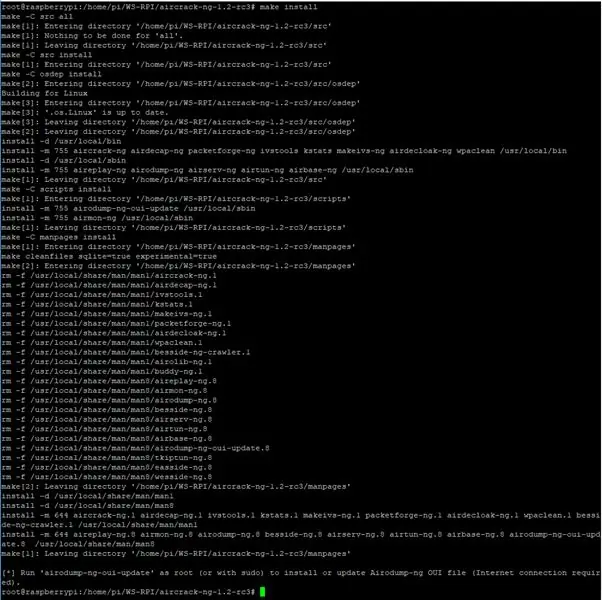

Se procede a instalar la herramienta aircrack-ng, para esto se ejecutan los siguientes
კომანდოები:
- cd /home/pi/WS-RPI/aircrack-ng-1.2-rc3/
- გააკეთოს
- გააკეთე ინსტალაცია
- airodump-ng-oui-update
ნაბიჯი 8: WS-RPI: VERIFICAR VERSIÓN DE PYTHON

პროგრამული უზრუნველყოფის გამოყენება პროგრამის Python 2.7- ის პროგრამული უზრუნველყოფის პროგრამის გამოყენებით, რაც ხელს შეუწყობს მის PI- ს დეფექტურ სისტემას, მისი ვერსიის გადამოწმების მიზნით, ეს არის:
პითონი -V
ნაბიჯი 9: WS-RPI: INSTALAR MYSQL
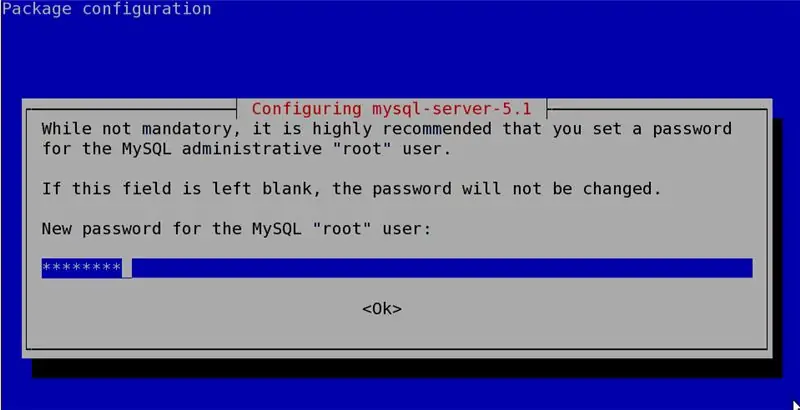
Ahora se instala las MySQL y sus respectivas დამოკიდებულებები, cual funcionara como repositorio de datos de las señales recolectadas por la PI. Para esto se ejecutan los siguientes comandos:
- apt-get დააინსტალირეთ python2.7-mysqldb
- apt-get დააინსტალირეთ mysql-server-დაფიქსირდა დაკარგული
ეს არის ინსტალაცია, რომელიც მოიცავს პროგრესს, რომელიც საშუალებას გაძლევთ გამოიყენოთ MySQL- ის ადმინისტრაციული მენეჯმენტი, შეაფასოთ თქვენი დეფექტები: R45p1Mysql2017.
Posterior a esto se oprime el botón aceptar hasta que la instalación se dé por finalizada.
ნაბიჯი 10: WS-RPI: INSTALAR NODEJS & EXPRESS
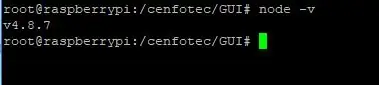
GUI de la aplicación se desarrollóutilizando el lenguaje de programación NodeJS 4.8, Raspberry for defecto trae instalado este lenguaje, pero is una versa versión bastante desactualizada, for the actualizar los binarios a la versión quer sucedes it deben
- curl -sL https://deb.nodesource.com/setup_4.x | sudo bash -
- apt -get დააინსტალირეთ nodejs -y
- apt-get დააინსტალირეთ node-gyp
Se verifica que el nodejs se haya instalado correctamente ejecutando el siguiente comando:
კვანძი -v
El cual deberá mostrar que la versión es la 4.8.7.
Después se debe ir a la carpeta del proyecto donde se encuentran los códigos fuentes, y se instalan las dependencias para que funcionen correctamente, para esto se ejecutan los siguientes comandos:
- cd/cenfotec/GUI/
- npm ინსტალაცია
ნაბიჯი 11: WS-RPI: CONFIGURACIÓN BASE DE DATOS
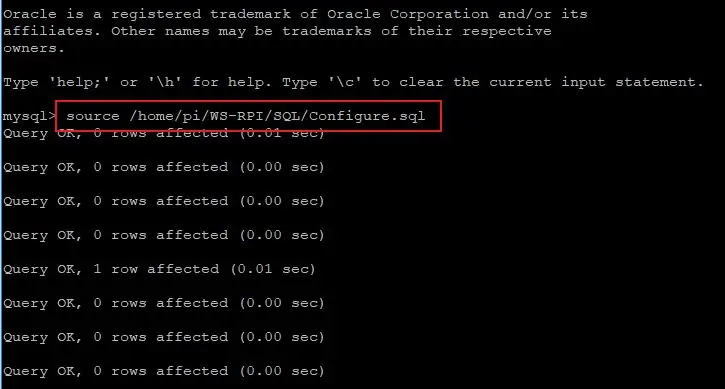
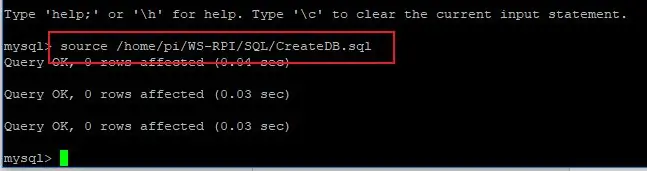
ეს ნიშნავს, რომ ეს არის ძალიან კარგი ადმინისტრატორი ჩემი MySQL- ის გამოყენებით და კონტრაცეფციისთვის, რაც შეიძლება ჩაითვალოს პროგრამის დაყენების მიზნით.
გამოვიყენო ჩემი მომსახურების სისტემა ჩემი MySQL- ის ადმინისტრაციული სისტემის გამოყენებით:
/home/pi/WS-RPI/SQL/Configure.sql
Ahora se crea la estructura de base de datos:
წყარო /home/pi/WS-RPI/SQL/CreateDB.sql
Se saledel gestor de comandos MySql con el comando:
გასვლა
ნაბიჯი 12: WS-RPI: CONFIGURACIÓN SCRIPT & SERVICIOS
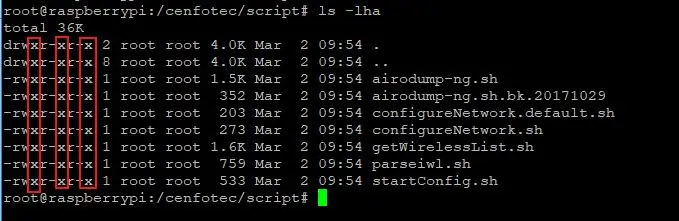
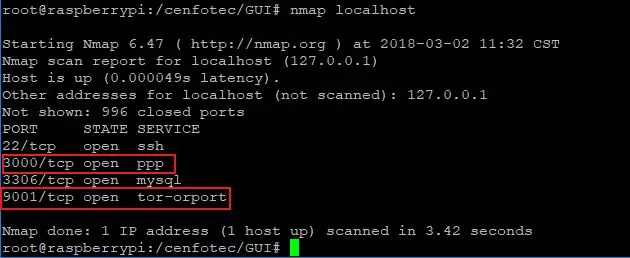
Ejecutamos los siguientes comandos para realizar las configuraciones:
- cd/cenfotec/script/
- chmod +x *
Se verifica que todos los scripts hayan quedado con permisos de ejecución:
ls -lha
Ahora se crean los servicios que levantan la GUI y el socket de comunicación:
- cd/cenfotec/GUI/
- სამუდამოდ სერვისის დაყენება wips -gui -სკრიპტის ბინ/www -p $ (dirname "$ (რომელიც სამუდამოდ)") -e "PATH =/usr/local/bin: $ PATH"
- სამუდამოდ სერვისი დააინსტალირეთ socket -py -s /cenfotec/socket/main.py -f "-c"/usr/bin/python ""
Ahora se inician los servicios creados en los pasos anteriores:
- სერვისის socket-py დაწყება
- სერვისის wips-gui დაწყება
Se verifica que los servicios se hayan iniciado correctment verificando que los puertos 3000 y 9001 se encuentren disponibles en el dispositivo ejecutando el siguiente comando:
nmap localhost
ნაბიჯი 13: WS-RPI: INICIAR TAREAS PROGRAMADAS
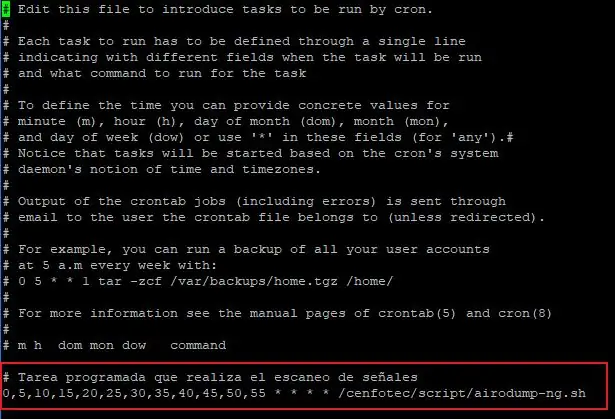

Se habilitan las tareas programadas ejecutando los siguientes comandos:
- სერვისის cron გადატვირთვა
- update-rc.d cron ჩართვა 2 3 4 5
- crontab -e
Se agrega el siguiente contenido al final del archivo cron:
# Tarea programada que realiza el escaneo de señales0, 5, 10, 15, 20, 25, 30, 35, 40, 45, 50, 55 * * * * /cenfotec/script/airodump-ng.sh
ნაბიჯი 14: WS-RPI: CONFIGURACIÓN DE RED
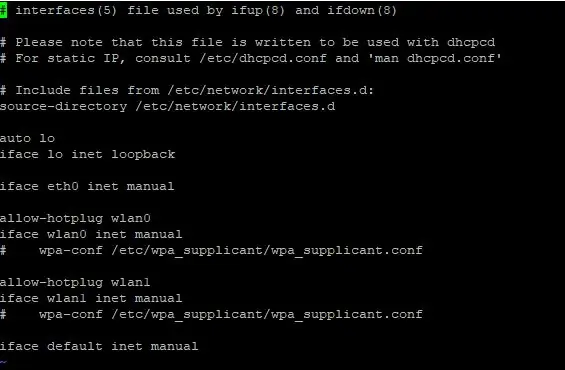
Ahora se procede a configurar la red de la PI, de tal forma que la configuración sea la que carga la aplicación de monitoreo, y no la que trae el disipitivo for defecto, para esto editamos el archivo/etc/network/interfaces con el editor de su preferencia, para este caso se utilizara vi.
Ejecutamos el siguiente comando:
vi/etc/network/interfaces
Dejamos el archivo de configuración de la siguiente manera:
# ინტერფეისი (5) ფაილი, რომელიც გამოიყენება ifup (8) და ifdown (8)# გთხოვთ გაითვალისწინოთ, რომ ეს ფაილი დაწერილია dhcpcd- ით გამოსაყენებლად# სტატიკური IP- სთვის, მიმართეთ /etc/dhcpcd.conf და 'man dhcpcd.conf'# შეიტანეთ ფაილები /etc/network/interfaces.d: წყარო-დირექტორია /etc/network/interfaces.dauto lo iface lo inet loopbackiface eth0 inet manualallow-hotplug wlan0 iface wlan0 inet manual # wpa-conf /etc/wpa_supplicant/wpa_supplicant -hotplug wlan1 iface wlan1 inet manual # wpa-conf /etc/wpa_supplicant/wpa_supplicant.confiface ნაგულისხმევი inet სახელმძღვანელო
ნაბიჯი 15: WS-RPI: კონფიგურაციის მუდმივი
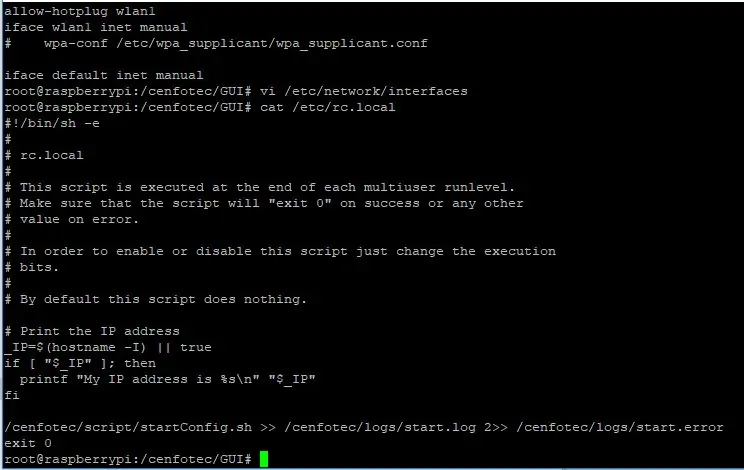
Se configura el script que inicia la configuración cuando el dispositivo carga el sistema operativo:
vi /და ა.შ. rc.local
Agregamos el siguiente contenido al final del archivo:
/cenfotec/script/startConfig.sh >> /cenfotec/logs/start.log 2 >> /cenfotec/logs/start.errorexit 0
ნაბიჯი 16: WS-RPI: VERIFICAR FUNCIONAMIENTO
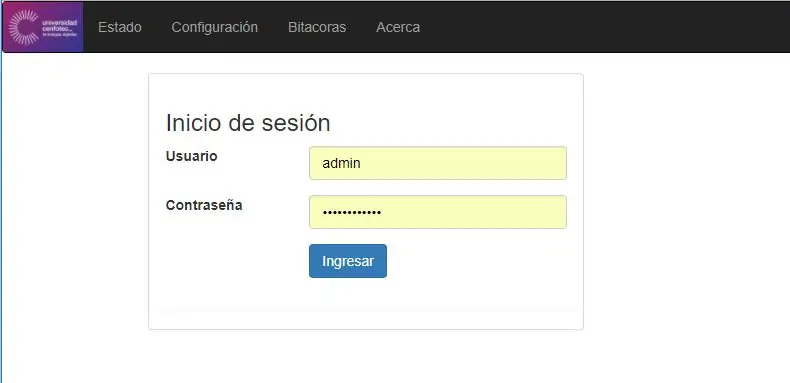

Una vez finalizada la configuración se reinicia el dispositivo, ejecutando el siguiente comando:
დაწყება 6
Una vez el dispitivo cargue se deberá encender la luz led ფერი amarilla de forma fija, ეს არის არაჩვეულებრივი კონფიგურაციის არასაკმარისი კონფიგურაციის მითითება. La dirección de red que carga por defecto es la 192.168.1.10.
კომპიუტერის კომპიუტერული უზრუნველყოფის გამოყენებით, რომელიც განისაზღვრება, როგორც წესი, განლაგებულია წითელი და განკარგულებით, რაც გულისხმობს ვებ -გვერდის ინგრედიენტებს, რომლებიც მიმართულია სიგნალის პირდაპირ მიმართულებებზე:
192.168.1.10:3000/
GUI- ს განკარგულებაშია მითითებული მისი განკარგვის კონფიგურაცია, რომელიც გამოიყენება როგორც მომხმარებლის ადმინისტრატორის მიერ ნაგულისხმევი ადმინისტრაციული პატივისცემა.
ნაბიჯი 17: WS-RPI: Estado General Del Dispositivo
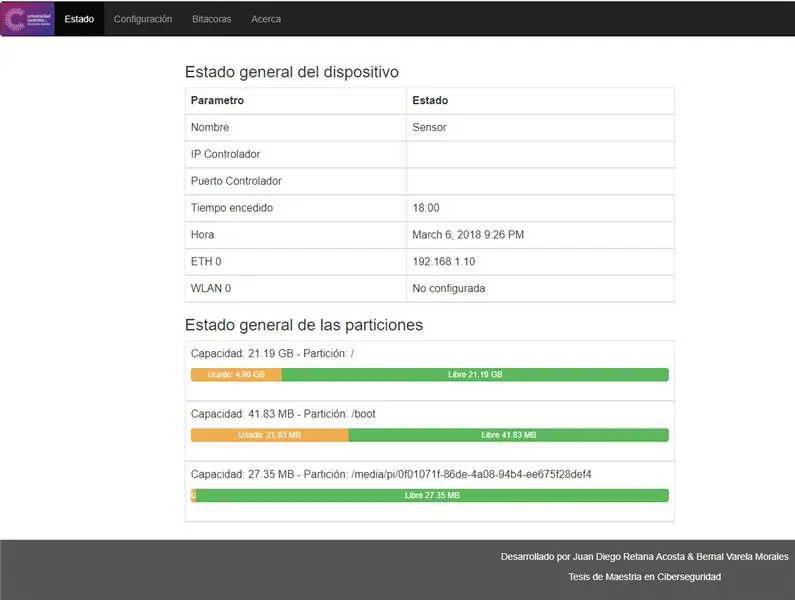
Después de iniciar sesión la la WS-RPI, el sistema despliega una pantalla de estado general del dispitivo, como nombre, dirección de red del controlador, puerto de gestión del controlador, tiempo encendido, horas direcciones de red y
ნაბიჯი 18: WS-RPI: Cambiar Configuración Del Dispositivo
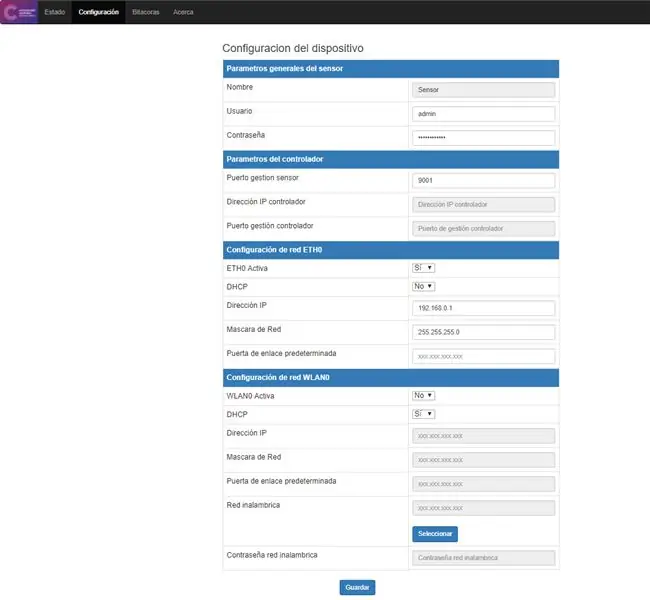
Después de iniciar sesión la la WS-RPI, el sistema despliega una pantalla de estado general del dispitivo, como nombre, dirección de red del controlador, puerto de gestión del controlador, tiempo encendido, horas direcciones de red y
იმ პირობით, რომ თქვენ დაგჭირდებათ კონფიგურაცია, რომელიც განლაგებულია, შეგიძლიათ შეაფასოთ ის, რაც შეიძლება გამოყენებულ იქნას, როგორც "კონფიგურაცია", რაც შეიძლება გამოყენებულ იქნას, რათა მოხდეს კონფიგურაციის დეფიგურაცია, კონფიგურაციის დეფიგურაცია, კონფიგურაცია base de datos, entre otros.
ნაბიჯი 19: DACS: კონფიგურაცია
DAC-S- ს აქვს ახალი მოდელი, რომელიც გამოიყენება დისკოვერტიულ რეჟიმში, ასევე შეიძლება გამოყენებულ იქნას ვირტუალური ბოქსის ან VMware Workstation Player- ის პროგრამული უზრუნველყოფის ვირტუალური პროგრამის გამოყენებით.
ვირტუალური დისკო დისკო დეკლარირებული სერვერის გამოყენებით: DAC-S Disco Virtual.
ეს არის ვირტუალური და ვირტუალური პროგრამული უზრუნველყოფა, რომელიც შეიცავს ვირტუალურ სისტემას, რომელიც მოიცავს ოპერაციულ სისტემას, DAC-S- ს მანქანას და მის კონფიგურაციას, რომელიც დაკავშირებულია მის კომპონენტებთან და პროგრამებთან, რომლებიც გამოიყენება სისტემის მუშაობაში.
ნაბიჯი 20: DACS: INSTALACIÓN DEL AMBIENTE VIRTUALIZADO

ვირტუალური პროგრამის "VirtualBox" პროგრამული უზრუნველყოფის ინსტალაცია, რომელიც ხელმისაწვდომია პირდაპირ გზებზე: https://www.virtualbox.org/wiki/ ჩამოტვირთვები.
Colocar los archivos del disco ვირტუალური და რეჟისორი fácil acceso o donde el usuario los desee instalar.
ნაბიჯი 21: DACS: IMPORTAR EL DISCO EN EL SOFTWARE DE VIRTUALIZACIÓN
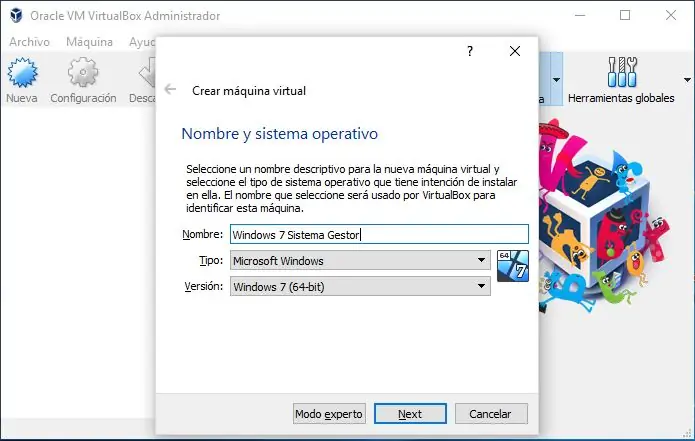
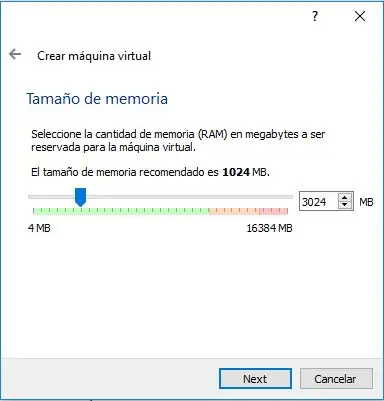
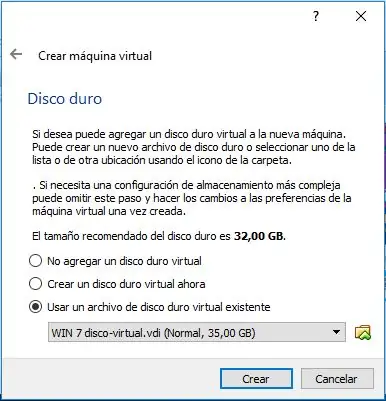
Oracle VirtualBox- ის ვირტუალური და ვირტუალური პროგრამული უზრუნველყოფის ვირტუალური პროგრამის იმპორტისთვის, თქვენ უნდა შეცვალოთ შემდეგი პარამეტრები:
- გამოიყენეთ ვირტუალური პროგრამული უზრუნველყოფა "VirtualBox".
- დააწკაპუნეთ ღილაკზე "Nueva", შეიყვანეთ სხვა სახელი და აირჩიეთ ოპერაციული სისტემა "Microsoft Windows", "Windows 7 (64-ბიტიანი)", დააჭირეთ ღილაკს "შემდეგი".
- სელექციური მეხსიერების მეხსიერება RAM- ის ვირტუალური.
- დისკო დისკო არჩევანის შესახებ "გამოიყენეთ ვირტუალური არსების დისკო არქივი". დააწკაპუნეთ ქვემოთ მოყვანილ კარპეტაზე, გამოიყენეთ დისკო ვირტუალური მენეჯმენტი და შეარჩიეთ antisiores და აირჩიეთ "მოიგეთ 7 დისკო-ვირტუალური".
- დააჭირეთ ღილაკს "Crear".
ნაბიჯი 22: DACS: INICIAR LA MÁQUINA VIRTUAL
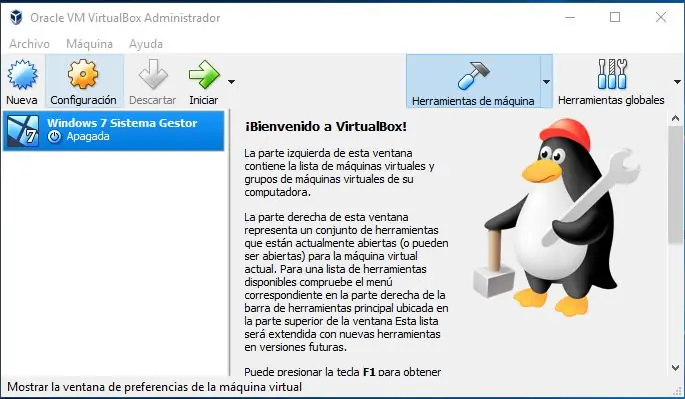
ეს არის ვირტუალური, დააჭირეთ ღილაკს "Iniciar" და ეს არის ის, რაც მოითხოვს ოპერაციულ სისტემას.
ნაბიჯი 23: DAC-S: ACCEDER a LA APLICACIÓN DE GESTIÓN
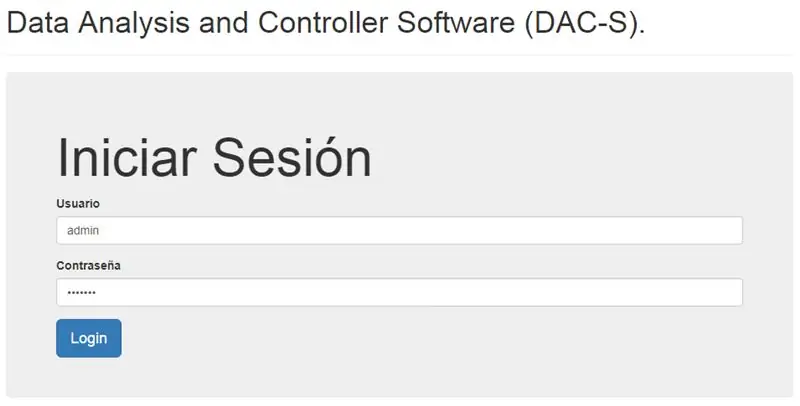
Una vez la maquina virtual haya iniciado, se puede ingresar in aplicación de gestión del DAC-S, para esto se deben seguir los siguientes pasos:
Abrir un navegador, მაგალითად: Google Chrome.
Ingresar la siguiente dirección el el navegador: https:// localhost: 8080/dac-s/login
ინგრედიენტების გამოყენება და კონტრასტირება. ჩვენ ვიყენებთ დეფექტს "admin" y la contraseña es "pass123".
ნაბიჯი 24: DAC-S: MENU PRINCIPAL
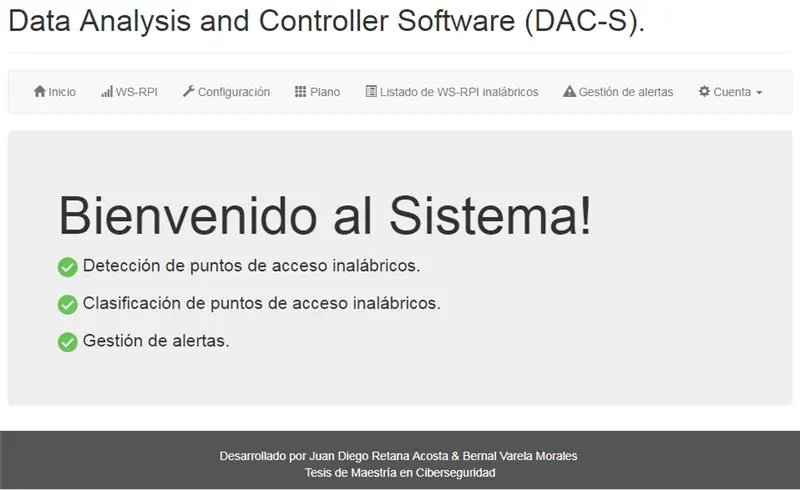
Después de iniciar sesión se muestra la pantalla de bienvenida al sistema y las opciones del menú de la aplicación.
ნაბიჯი 25: DAC-S: MENÚ DE CONFIGURACIÓN
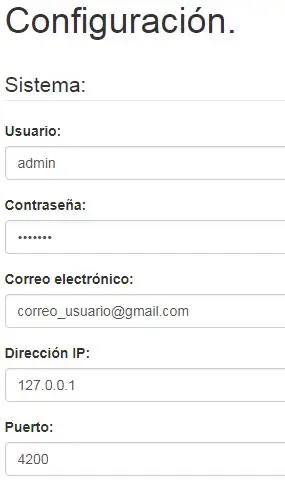
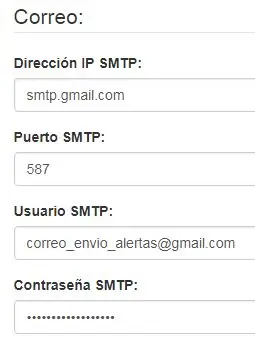
DAC-S- ის გამოყენების რეკომენდაციაა გადახედოს და დააკონფიგურიროს ჩვენი მოთხოვნები, რომლებიც გამოიყენება ჩვენი ფუნქციის დასადგენად.
Se ha dividido en tres secciones:
- სისტემა: განიხილეთ ძირითადი ასპექტები „Correo electrónico“, y colocar el correo al cual desea recibir notificaciones.
- მონაცემთა ბაზა: ეს არის მონაცემთა ბაზის მონაცემთა ბაზის კონფიგურაცია, რომელიც ვირტუალურია და მოიცავს იმ ჩამონათვალს, რომელიც არ საჭიროებს მოდიფიკაციებს.
- Correo: Corresponde a los datos de configuración del servidor de correo que utilisará la aplicación la el envío de notificaciones. ამ შემთხვევაში, თქვენ შეგიძლიათ გამოიყენოთ Gmail, რომელიც ემსახურება თქვენს მომსახურებას. მაგალითად, ჩვენ ვსვამთ "Usuario SMTP" - ს, რომელიც შეესაბამება Gmail des correo de gmail desde la cual se van enviar las notificaciones.
ნაბიჯი 26: DAC-S: MENÚ “WS-RPI”
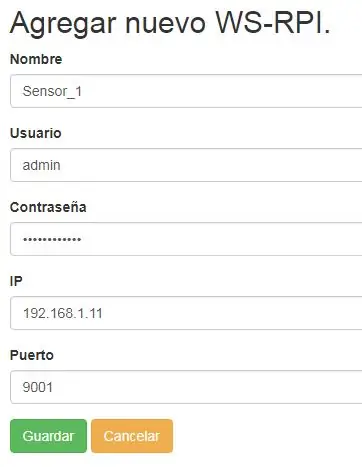
WS-RPI (უკაბელო სენსორის ჟოლოს PI), თქვენ შეგიძლიათ შეცვალოთ თქვენი სიგნალები შემდეგნაირად:
-
დააწკაპუნეთ ქვემოთ მოყვანილი icono + de color verde, el cual mostrará una pantalla solicitando los siguientes datos:
- დასახელება: სახელი WS-RPI იდენტიფიკაციისთვის.
- გამოყენების წესი: Usuario de gestion del WS-RPI
- კონტრასტი: შეადარეთ WS-RPI
- IP: WS-RPI- ის წითელი ასისტენტის მითითება.
- პუერტო: puerto para establecer la conexión con el WS-RPI.
- დააჭირეთ ღილაკს "Guardar". აირჩიეთ ყველაზე გავრცელებული WS-RPI სიაში.
ნაბიჯი 27: DAC-S: CONFIGURAR EL WS-RPI
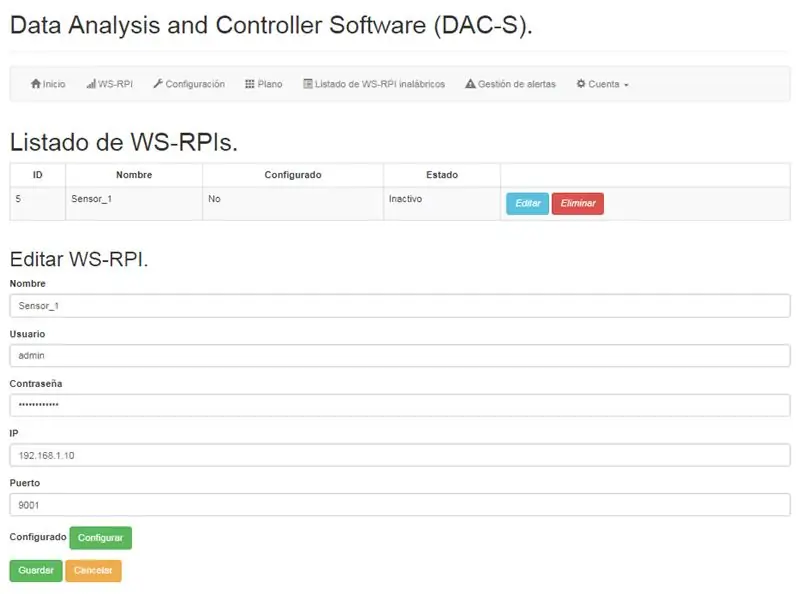
თუ გსურთ, WS-RPI წინასწარ შეთანხმდით, დააჭირეთ ღილაკს "Editar". WS-RPI- ს კონფიგურაციისა და სისტემის შესამოწმებლად, თქვენ უნდა დააჭიროთ ღილაკს „კონფიგურაცია“. იმისათვის, რომ გამოვიყენოთ მისი სწორი კორექტირება, გამოვიყენოთ ყველაზე მეტად "WS-RPI კონფიგურაციის კორექტირება, დამცავი სამუშაოები".
Una vez se haya realizado la configuración se habilitará un nuevo campo “Estado”, el cual puede tener los siguientes valores:
- "Activo": Wista-RPI არის მითითებული ოპერაციის შემსრულებელთა სიაში.
- "არააქტიური": მნიშვნელობა WS-RPI არ არის შესული ოპერაციის დროს, მაგრამ შესაძლებელია კონფიგურაციის ჩამორთმევა.
დააწკაპუნეთ ქვემოთ მოცემულ ბმულზე “Guardar” los cambios.
ნაბიჯი 28: DAC-S: MENÚ “LISTADO DE WS-RPI INALÁMBRICOS”
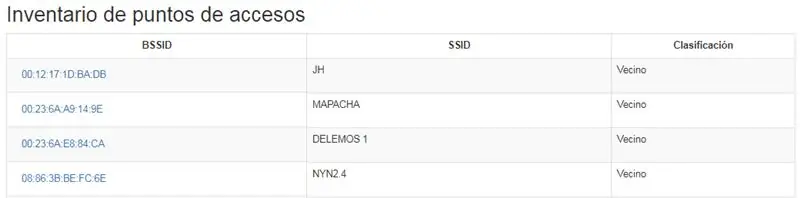
WS-RPI არის სია, რომელიც შეიცავს "Activo"-ს. WAS-RPI- ს აქვს შესაძლებლობა განახორციელოს ოპერაციები.
- შეავსეთ გამომგონებელი: დააწკაპუნეთ ჩვენს მიერ გამოქვეყნებულ „გამოგონებაზე“, სადაც შეგიძლიათ გაარკვიოთ WS-RPI განკარგვა, რომლითაც შეგიძლიათ აღმოაჩინოთ დეტალური ინფორმაცია.
- Almacenar el listado de puntos de acceso al dar click in sobre el botón “Guardar”,.
- Clasificar Puntos de Acceso: თუ გსურთ დააწკაპუნოთ "ClasificarAP" - ში, შეაფასეთ თქვენი აკნეს აკადემიური მოქმედების კრიტერიუმი.
ნაბიჯი 29: DAC-S: MENÚ “PLANO”
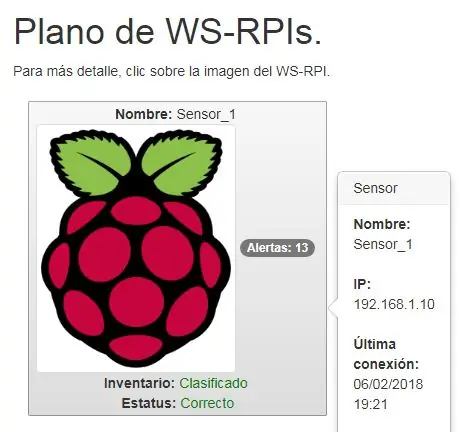
WS-RPI agregados en el DAC-S- ის ფორმატი. WAS-RPI- ს ინფორმაციის კონფიგურაციისთვის საჭიროა დამატებითი ინფორმაციის გაცნობა:
- სახელი: შეესაბამება WS-RPI.
- გამომგონებელი: Puede tener los siguientes valores (Sin inventario, Guardado y Clasificado), ყველაზე მეტად და ფერით შემოწმებული „Clasificado“, რომელიც მიუთითებს WS-RPI- ს მონაცემების კონტრაცეპტული შედარების საფუძველზე. de acceso inalámbricos detectos y si korrespondene generar alertas.
- სტატუსი: ეს ნიშნავს, რომ მათ აქვთ მნიშვნელოვანი ღირებულებები (Sin estatus, Problema de configuración, Sin comunicación y Correcto), უმეტესწილად ეს არის ფერი, რომელიც გამოიყენება "Correcto", რაც შეიძლება იყოს მითითებული WS-RPI ონლაინ რეჟიმში.
- გაფრთხილებები: ეს არის გაფრთხილება, თუ რა სახის იქნება ეს WS-RPI და არ არის გათვალისწინებული.
- სხვა დეტალები: დააწკაპუნეთ სურათზე WS-RPI- ს საშუალებით, რათა ვიზუალურად გაეცნოთ ინფორმაციას IP- ში და მის მიერ განხორციელებულ სიღრმეში.
ნაბიჯი 30: DAC-S: MENÚ “GESTIÓN DE ALERTAS”
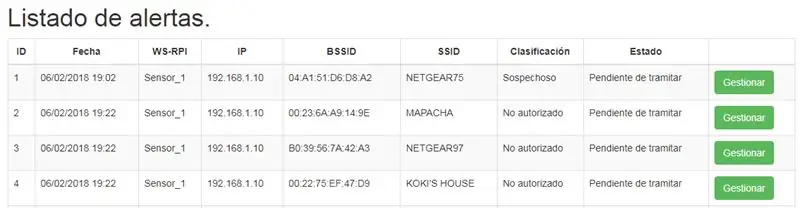
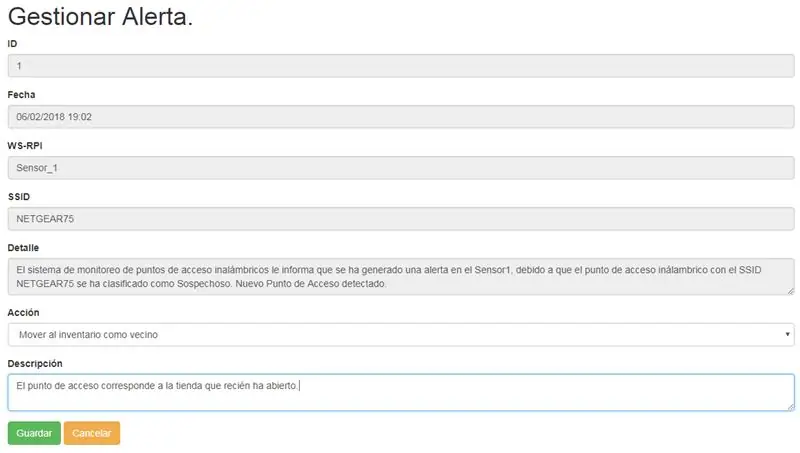

უფრო მეტიც, ჩამოთვალე de las alertas que se han generado. მნიშვნელოვანია გქონდეთ გაფრთხილების თაობა, რომელიც ემყარება იმ ადგილს, რომელიც დაკავშირებულია ჩვენს ადმინისტრაციულ სისტემასთან, ინფორმაციის გავრცელების შესახებ.
ვიზუალიზაცით, რომ ეს შეიძლება იყოს გაფრთხილებული და გამოსაყენებელი, თქვენ უნდა დააწკაპუნოთ მთელ მსოფლიოში "Gestionar".
Los campos a los que debe prestar más atención son:
- დეტალური ინფორმაცია: თქვენ უნდა გაეცნოთ ინფორმაციას თქვენი ინფორმაციის დეტალური გაცნობის შესახებ.
- მოქმედება: De acuerdo al criterio del administrador de la aplicación, selecciona la acción a tomar, en este caso se ha seleccionado “Mover al inventario como vecino”, lo que signa que se sabe de donde proviene el punto de acceso y además se va a inkrarrar en la base de datos como vecino.
- აღწერილობა: დეტალური აღწერილობა ადმინისტრაციულ სისტემაში გაფრთხილების მომენტისთვის.
იმისათვის, რომ გააფრთხილოთ, დააწკაპუნეთ ჩვენს ვებგვერდზე "Guardar".
შეარჩიეთ სისტემა, რომელიც გადააკეთებს ჩვენს ჩამონათვალს და შეაფასეთ თქვენი მოგზაურობა "ტრამიდადაში".
ნაბიჯი 31: DAC-S: ARQUITECTURA
El DAC-S estu compuesto por dos partes, la parte visual de gestión por parte del usuario (Frontend) y la parte de procesamiento (Backend)
ტექნოლოგიების გამოყენება:
- კუთხოვანი 4
- საგაზაფხულო ჩექმა
- ვებ სერვისის დასვენება
- JPA
- დაიძინე
- Mysql
Herramientas de desarrollo:
- საგაზაფხულო ინსტრუმენტების კომპლექტი
- ამაღლებული ტექსტი
- MySQL სამუშაო მაგიდა
ფრონტონდი:
Es la parte visual con la que el usuario interactúa con la aplicación. ეს არის კუთხოვანი, JavaScript- ის ჩარჩოსა და პროგრამის გამოყენებით, რომელიც გამოიყენება Google- ში.
ნაბიჯი 32: DAC-S: ACCEDER AL CÓDIGO FUENTE DEL FRONTEND
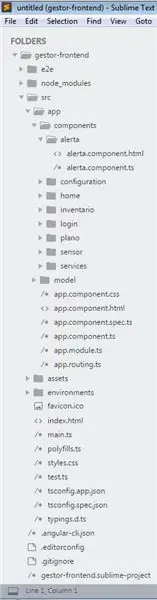
Pasos para acceder al código fuente del backend:
- Ubicar en el escritorio el icono de acceso directo "sublime_text - Acceso directo".
- დააწკაპუნეთ იმ სიახლეებით, რომლითაც შეგიძლიათ დააწკაპუნოთ, რათა გამოვიყენოთ ის, რაც ყველაზე მნიშვნელოვანია IDE- სთან ერთად, რათა გამოვიყენოთ ჩვენი ანალიზი.
ნაბიჯი 33: DAC-S: ACCEDER AL CÓDIGO FUENTE DEL BACKEND
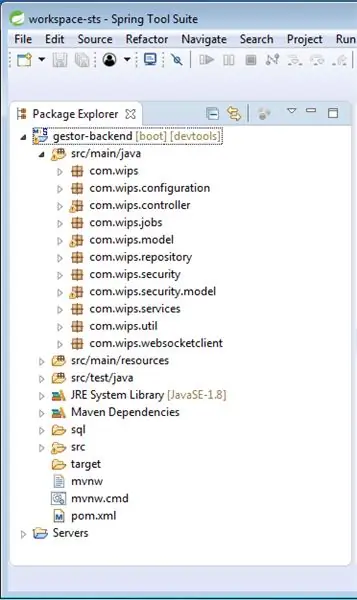
Este módulo se compone de los siguientes elementos:
მომსახურების ვებ დასვენება: ინტერაქტიული პროგრამა Frontend- ისა და Backend- ის მომსახურების ვებ - გვერდის მომსახურებისთვის. Estos servicios reciben las peticiones, ejecutan la lógica de processamiento y devuelven respuesta a la aplicación del usuario
Los servicios web están desarrollados en java. გაზაფხულის (საგაზაფხულო ინსტრუმენტების კომპლექტი) გამოყენების საშუალება.
Para más detalle acerca el código del Backend:
- Ubicar en el escritorio el ícono de acceso directo "STS - Acceso directo".
- Se mostrará el IDE de desarrollo con el código fuente del proyecto para analisis.
ნაბიჯი 34: DAC-S: ACCESO a LA BASE DE DATOS
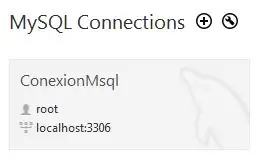
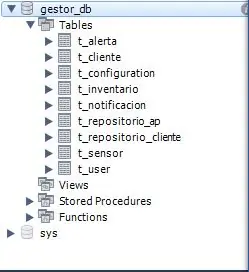
მონაცემთა ბაზის გამოყენების MySQL, ტექნოლოგიის გამოყენება უფასო და გლობალური გესტიონი.
Para poder acceder a la base de datos se deben ejecutar los siguientes pasos:
- Ubicar en el escritorio el ícono de acceso directo "MySQL Workbench - Acceso directo".
- დააწკაპუნეთ დასაბუთებული აპლიკაციის გამოყენებით.
- Ubicar la conexión a la base de datos con el nombre “ConexiónMsql”.
- დააწკაპუნეთ იმისათვის, რომ შეხვიდეთ მონაცემთა ბაზაში შესასვლელად.
- Se muestra pantalla del IDE con la base de datos y las respectivas estructuras que la components.
გირჩევთ:
როგორ შევქმნათ 10 დოლარიანი WiFi უსაფრთხოების სისტემა სახლში? არანაირი საფასური და სამუშაო არსად!: 3 ნაბიჯი

როგორ შევქმნათ 10 დოლარიანი WiFi სისტემა სახლში? არანაირი საფასური და სამუშაო არსად!: როგორ გავაკეთოთ $ 10 wifi უსაფრთხოების შეტყობინების სისტემა სახლში? ფასი არ არის და მუშაობს ყველგან! თუ PIR მოძრაობის სენსორი აღმოაჩენს რაიმე მოძრაობას, ის აგზავნის შეტყობინებას თქვენს მობილურ ტელეფონში. ESP8266 ESP-01 WiFi მოდული, PIR მოძრაობის სენსორი და 3.3
როგორ შევქმნათ სარწყავი ავტომატური სისტემა არდუინოს გამოყენებით: 5 ნაბიჯი

როგორ მოვამზადოთ სარწყავი სისტემა Arduino– ს გამოყენებით: ამ ინსტრუქციებში მე გაჩვენებთ თუ როგორ უნდა ავაშენოთ და განვახორციელოთ სარწყავი ავტომატური სისტემა, რომელსაც შეუძლია შეიგრძნოს წყლის შემცველობა ნიადაგში და ავტომატურად მორწყოს თქვენი ბაღი. ეს სისტემა შეიძლება დაპროგრამდეს მოსავლის სხვადასხვა მოთხოვნებისთვის და
როგორ შევქმნათ სქემები და შევქმნათ PCB Autodesk EAGLE– ის გამოყენებით: 9 ნაბიჯი

როგორ შევქმნათ სქემები და შევქმნათ PCB Autodesk EAGLE– ის გამოყენებით: არსებობს მრავალი სახის CAD (კომპიუტერული დიზაინი) პროგრამული უზრუნველყოფა, რომელიც დაგეხმარებათ შეიმუშაოთ და შექმნათ PCB (დაბეჭდილი მიკროსქემის დაფები), ერთადერთი საკითხი ის არის, რომ მათი უმეტესობა არ არის ნამდვილად არ ავუხსენი როგორ გამოვიყენო ისინი და რისი გაკეთება შეუძლიათ. მე ბევრი გამოვიყენე
ორმოცდაათი მეტრის დიაპაზონი უკაბელო წვდომის წერტილი TP Link WN7200ND USB უკაბელო ადაპტერი Raspbian Stretch– ზე: 6 ნაბიჯი

ორმოცდაათი მეტრის დიაპაზონი უკაბელო წვდომის წერტილი TP Link WN7200ND USB უკაბელო ადაპტერი Raspbian Stretch– ზე: Raspberry Pi შესანიშნავია უსაფრთხო უკაბელო წვდომის წერტილების შესაქმნელად, მაგრამ მას არ გააჩნია კარგი დიაპაზონი, მე გამოვიყენე TP Link WN7200ND USB უსადენო ადაპტერი მის გასაგრძელებლად. მინდა გაგიზიაროთ როგორ გავაკეთო რატომ მინდა როუტერის ნაცვლად ჟოლოს პი გამოვიყენო? T
გადააკეთეთ უკაბელო როუტერი უკაბელო გაფართოებად 2x წვდომის წერტილში: 5 ნაბიჯი

გადააკეთეთ უკაბელო მარშრუტიზატორი უკაბელო გაფართოებაზე 2x წვდომის წერტილში: მე მქონდა ცუდი უკაბელო ინტერნეტი ჩემს სახლში RSJ– ს გამო (ლითონის საყრდენი სხივი ჭერში) და მინდოდა სიგნალის გაძლიერება ან დამატებითი გაფართოების დამატება სახლის დანარჩენ ნაწილში. ნანახი მქონდა გამაძლიერებლები ელექტროენერგიაზე დაახლოებით 50 ფუნტი
